Как удалить аккаунт Инстаграм* с телефона навсегда
 Если по той или иной причине вам потребовалось удалить аккаунт Инстаграм* навсегда (закрыть учетную запись), вы можете сделать это с вашего телефона, причем даже в том случае, если приложение не установлено — просто через браузер. Единственное обязательное требование — вы должны помнить или иметь возможность восстановить данные для входа в Instagram*.
Если по той или иной причине вам потребовалось удалить аккаунт Инстаграм* навсегда (закрыть учетную запись), вы можете сделать это с вашего телефона, причем даже в том случае, если приложение не установлено — просто через браузер. Единственное обязательное требование — вы должны помнить или иметь возможность восстановить данные для входа в Instagram*.
В этой инструкции подробно о том, как навсегда удалить аккаунт Instagram* с телефона, если он вам больше не требуется, а также видео инструкция, где весь процесс показан наглядно. Также в контексте руководства может оказаться полезным: Как удалить аккаунт Фейсбук* с телефона, Как восстановить аккаунт Instagram*.
- Как полностью удалить Аккаунт Инстаграм* с телефона
- Видео инструкция по удалению
Удаление аккаунта Instagram* с телефона через приложение или браузер
Как было отмечено, перейти к нужным параметрам для удаления аккаунта в Инстаграме* можно как через приложение, так и через браузер, далее рассмотрено сразу оба варианта. В случае приложения, начните с первого шага, если собираетесь удалить через браузер — начните с 3-го шага:
- В приложении нажмите по значку профиля (внизу справа), затем — по кнопке меню справа вверху. В открывшемся меню нажмите по пункту «Настройки».

- В настройках выберите «Справка» — «Справочный центр». В браузере на телефоне откроется сайт справочного центра Инстаграм*, перейдите к шагу 5.

- В любом браузере на телефоне в адресную строку введите instagram.com* и выполните вход под вашим аккаунтом, который вы планируете удалить (могут не потребовать, если входили в него ранее).
- Вы окажетесь на странице своего профиля в браузере. Нажмите по кнопке настроек слева вверху, а затем откройте пункт «Справочный центр».

- В справочном центре (при необходимости переключите интерфейс на русский язык внизу страницы) перейдите в раздел «Управление аккаунтом» — «Удаление аккаунта».

- На следующей странице, если вы хотите удалить аккаунт Инстаграм* полностью, а не временно, нажмите «Как удалить свой аккаунт», а затем — в первом пункте по ссылке «Перейдите на страницу Удаление аккаунта» (вас могут спросить, нужно ли открыть страницу в браузере или приложении Instagram*, выбор не важен). Укажите причину удаления, введите пароль вашего аккаунта и, в завершение, нажмите кнопку «Безвозвратно удалить мой аккаунт».
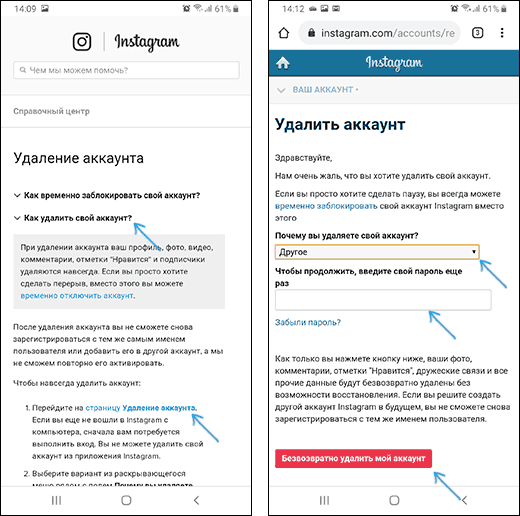
В результате ваша учетная запись Инстаграм* будет полностью удалена, и вы не сможете в неё зайти. Если вам также не нужно приложение на телефоне — удалите его средствами Android или iOS.
Дополнительно, Instagram* позволяет выполнить не полное удаление аккаунта, а лишь временное его отключение с возможностью восстановления (опция доступна там же на странице справки «Удаление аккаунта»).
При использовании этой опции, для всех друзей и подписчиков ваш аккаунт будет похож на удаленный, но ваши фотографии, списки подписчиков и подписок будут сохранены на серверах Инстаграм* с возможностью восстановления.
Видео о том, как полностью удалить аккаунт в Инстаграме* с телефона
Если так будет удобнее — ниже видео, в котором все шаги показаны и пояснены.
Если остаются вопросы об удалении учетной записи, задавайте в комментариях, буду рад помочь.
* Принадлежит Meta Platforms, признана экстремистской организацией, её деятельность запрещена в России
Социальные сети являются неотъемлемой частью современного мира. Они прочно вошли в жизнь миллионов людей и многие уже не могут представить свою жизнь без той или иной соцсети. Одной из таких является Инстаграм*. С его помощью можно делиться фотографиями, общаться, находить нужных людей и вести собственный бизнес.
Но что если по какой-то причине пользователю понадобится удалить свой аккаунт? Ниже будет приведена подробная инструкция о том, как пошагово удалить аккаунт в Инстаграм навсегда или временно, через телефон или компьютер, что делать если страница была заблокирована или вдруг аккаунт стал на английском языке.
Что следует сделать до удаления
Перед тем как приступить к процессу удаления аккаунта, необходимо сохранить накопившиеся в нем данные. К ним относятся: посты, фотографии, список подписчиков и хранящиеся в директе сообщения.
Для этого необходимо:
- Открыть приложение Инстаграм и найти в нем страницу своего профиля. Для того чтобы попасть на нее, необходимо найти слева внизу иконку с аватаром своего профиля и нажать на нее.

- Затем, уже на вкладке профиля необходимо найти в правом верхнем углу значок меню. Он выглядит как три горизонтально направленные линии.

- В появившемся меню нужно найти вкладку «Ваши действия» (третья или 4-ая (для бизнес аккаунта) строка сверху ).

- На открывшейся вкладке, необходимо найти пункт «Скачать информацию», которая на данный момент находится в самом низу.
- При нажатии откроется страница «Скачивание вашей информации», где чуть ниже будет предложено ввести свою электронную почту. Необходимо сделать это.

Также приложение может само подставить в поле ввода почты указанные при регистрации данные. После нажать на кнопку «Запросить файл».
После этого на указанную почту должно прийти письмо со ссылкой на скачивание всех данных.
Как удалить навсегда аккаунт с телефона
В приложении для Android
Так же как и в предыдущем пункте, процесс удаления начинается с открытия приложения и поиска страницы своего профиля. Находясь в нем, необходимо:

- Найти меню, которое находится сверху, с правой стороны. В меню найти пункт «Настройки».

- После этого выбрать пункт «Справка» , далее выбрать раздел «Справочный центр».
- После этого должен открыться сайт / страничка, под названием «Справочный центр». На сайте необходимо найти строку поиска и ввести в ней «удалить аккаунт».

- Первым предложенным ответом на запрос должен быть «Как удалить свой аккаунт Instagram». Необходимо открыть эту страницу. На ней будет представлено множество информации на тему того, что будет со страницей после удаления, а также будет ссылка на скачивание копии своих данных. Здесь нужно найти подзаголовок «Отправка запроса на безвозвратное удаление аккаунта», а под ним раздел номер 1, в котором будет дана ссылка, выделенная синим цветом, под названием «Удалить аккаунт». Нужно нажать на нее.

- Как только действие будет выполнено, откроется страница, где перед удалением нужно будет указать одну из причин удаления профиля. После этого ввести пароль, которой был указан при создании аккаунта и нажать на кнопку «удалить аккаунт».

Вне зависимости от того, собираетесь ли вы удалить аккаунт навсегда или временно, полностью страница удалена будет не сразу.
После блокировки пользователь в течение 30 дней(1 месяц) сможет восстановить свой аккаунт. Для этого потребуется просто войти в систему до того как указанный срок истечет. Все данные пользователя (посты, фотографии и т.п.) также будут храниться на странице, однако сама она на сайте и в приложении не будет отображена. Полностью удалить страницу за один день можно в телефонах на базе айфон.
В приложении для iPhone
Удаление аккаунта Инстаграм на телефонах iPhone в большинстве своем аналогично удалению на телефонах Android:
- Нужно открыть приложение и перейти в свой профиль, в правом нижнем углу;

- Нажав на значок сверху нужно выбрать пункт «Настройки», затем «Справка», а после этого найти вкладку «Справочный центр». И, пожалуй, в этом и заключается основное отличие. Если на телефонах андроид нужно было искать страницу «Как удалить свой аккаунт Инстаграм», то здесь, для попадания в нужное место, необходимо нажать на вкладку «Управление вашим аккаунтом», расположенную слева, под разделом «Справочный центр».

- После этого пользователь попадет в подменю управления аккаунтом, где сможет нажать на надпись «Удаление аккаунта»;

- После этого нужно нажать на вкладку с вопросом «Как удалить свой аккаунт?»;

- В открывшейся странице найти первую вкладку «Чтобы навсегда удалить аккаунт». После этого необходимо ввести указанный ранее логин и пароль от аккаунта и ответить на вопрос «Почему вы удаляете свой аккаунт».

- После этого можно нажать готово. Здесь можно отметить еще одно различие. В отличие от Инстаграма на других телефонах, после нажатия этой кнопки только лишь разблокированы остальные функции. Благодаря такому устройству, пользователи айфонов могут сразу полностью удалить свою страницу, не дожидаясь окончания месяца. Для этого, сразу после вышеперечисленных действий необходимо будет еще раз ввести свой пароль, после чего станет доступна кнопка «Безвозвратно удалить мой аккаунт».

После того как это действие будет совершено, пользователь больше никогда не сможет получить доступ к аккаунту. Все его данные исчезнут.
Через компьютер
Для того, чтобы удалить свою страницу Инстаграм на компьютере, нужно:
Как выглядит удаленный аккаунт
В случае, если кто-то посетит страницу пользователя, аккаунт которого был удален, он обнаружит, что все показатели обнулены. Количество подписок, публикаций и подписчиков не будет отображено. Сверху, под ником пользователя будет надпись «Пользователь не найден». 
Возможность написать пользователю в директ, а также выйти с ним на контакт по видеосвязи будут недоступны. Снизу, под иконкой фотоаппарата, будет отображена надпись «Пока нет публикаций».
Как временно отключить аккаунт
Нередко случается так, что пользователь не собирается полностью и навсегда удалять свой аккаунт. Быть может, он просто хочет временно приостановить пользование соцсетью или завести другой аккаунт, заморозив при этом старый. Создатели приложения это учли.
На телефонах Андроид процесс временной «заморозки» аккаунта практически идентичен процессу удаления:
- После открытия приложения необходимо найти свой профиль и найти кнопку меню в виде трех горизонтальных линий;
- Перейти в первый появившийся раздел «Настройки» и найти вкладку «Справка». Здесь необходимо открыть окно «Справочный центр»;

- Затем открыть точно такое же меню справа сверху и выбрать пункт «Управление аккаунтом»;

- После этого нажать на «Удаление аккаунта» и найти пункт «Как временно отключить аккаунт Instagram?»;

- Должна появиться подробная инструкция на тему того, каким способом отключить аккаунт. Ее рекомендуется прочитать, чтобы избежать неприятных ситуаций и случайно не удалить страницу полностью;
- Затем выбрать «Сайт instagram.com в браузере на мобильном устройстве». После нажатия на указанную ссылку, должна открыться страница пользователя. В нем снова необходимо найти свой профиль и в самом меню нажать на кнопку «Редактировать профиль». В самом низу появившейся страницы должна находиться кнопка «Временно отключить мой аккаунт».
- После этого необходимо выбрать причину приостановления и ввести пароль от страницы. Если все указанные данные введены, станет доступной кнопка «Временно отключить аккаунт», после нажатия на которую произойдет заморозка страницы.

После отключения, все данные аккаунта будут сохранены, включая фотографии, счетчик лайков и др. Стоит также отметить, что такая «заморозка» аккаунта доступна лишь один раз в течение недели.
Своеобразным процессом временного удаления может служить и удаление аккаунта с последующим его восстановлением. Однако в этом случае следует проявлять осторожность, ведь забытый аккаунт будет утерян навсегда!
Как удалить второй аккаунт
Процесс удаления второго аккаунта полностью аналогичен удалению первого:
- Необходимо будет повторить все действия, которые вы делали на вашем устройстве (не имеет значения, ПК или смартфон). Однако перед этим авторизоваться в той учетной записи, которая должна быть удалена.
- Если в данный момент выполнен вход в аккаунт, который нужно оставить, следует просто выйти из него и выполнить вход в другой.

В некоторых случаях, добавленный ранее аккаунт может сам сохранять необходимые данные на устройстве. В таком случае даже не придется вспоминать логин и пароль, достаточно просто покопаться в данных браузера. После этого в зависимости от устройства, следовать указанным выше инструкциям.
Удаление аккаунта к которому нет доступа
Если ваш аккаунт был заблокирован или вы забыли пароль от странички, в этом случае сначала вам придется восстановить доступ к аккаунту и только потом его удалять.
Удалить заблокированный или аккаунт к которому забыт пароль и нет доступа — без восстановления пароля, сейчас невозможно.
Более подробно как обратится с восстановлением в службу поддержки, читайте здесь: Пишем в службу поддержки Инстаграм: все способы
Удаление аккаунта на английском языке
Если по какой-то причине ваше приложение стало на английском языке, то для удаления аккаунта следуйте этой инструкции:
- Входим в настройки «Settings»

- Далее вкладка Help и далее Help Center;

- Затем в поле ввода поиска вводим «Delete account» и выбираем пункт «How do I delete my instagram account?»;

- Далее переходим к заголовку «To request the permanent deletion of your account» и жмем на «Delete your account«. Из выпадающего меню выбираем причину удаления, в нашем случае «Want to remove something» , вводим пароль от аккаунта в поле «Re-enter your password»;

- И в конце жмем на кнопку Delete #имя вашего аккаунта#

На этом все, вопросы и комментарии оставляйте ниже! 🙂
*Инстаграм (Instagram) и Facebook – запрещенные в России социальные сети.

Аккаунт в Instagram* можно удалить навсегда или временно, чтобы потом восстановить доступ ко всем сохраненным материалам. Рассказываем, как это сделать, а еще — про то, как «почистить» авторизации в сторонних сервисах.
Если решили сменить соцсеть, приходите на практикум «Первый шаг. ВКонтакте и Телеграм» от SMM.school. Расскажем, как работать на актуальных надежных площадках и продвигать бизнес без рисков и лишних потерь.
Удаляем аккаунт в Instagram* навсегда
В мобильном приложении удалять аккаунт нельзя, можно только с компьютера или с телефона через браузер. Сначала авторизуйтесь в аккаунте, от которого хотите избавиться. Забыли пароль — восстановите его через номер телефона или адрес электронной почты. Без авторизации и пароля удалить профиль не получится.
Когда авторизовались в профиле, откройте страницу удаления аккаунта, либо выполните следующие шаги:
- Откройте «Профиль». Листайте до конца.
- Найдите пункт — «Помощь», нажмите на него.
- Выберите в левом меню: «Управлением аккаунтом» — «Удаление аккаунта».
Далее:
- В меню из трех строк выбрать: «Как удалить свой аккаунт в Instagram*?».
- В тексте найти: «Удалить аккаунт».
- Выберите любую причину.
- Введите пароль от аккаунта и нажмите «Удалить аккаунт …»
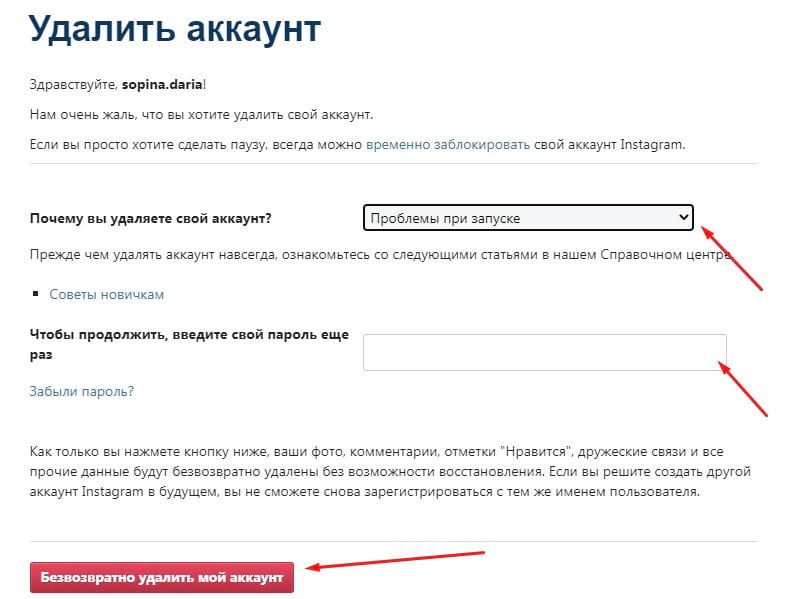
Аккаунт сотрут из соцсети безвозвратно. Все фото, видео, лайки будут удалены, как и информация о ваших подписчиках и подписках. Восстановить их не получится даже через поддержку, поэтому если какие-то фото вам дороги, сохраните их заранее. Как это сделать – читайте в статье «Экспорт из Инстаграма*: контент, статистика, информация».
Да и в целом хорошо подумайте: если в будущем все-таки захотите вернуться, не сможете сделать этого со старым именем профиля. Хоть аккаунт и будет удален, его название нельзя будет использовать при регистрации нового или изменении имени другого.
Рекомендуем дополнительно прочитать статью «Как заморозить аккаунт в Инстаграме*: прячем профиль на время с сохранением данных».
Удаляем аккаунт из Instagram* с телефона навсегда
Авторизуйтесь в Instagram* аккаунт через браузер на телефоне. Затем:
- Войдите в аккаунт и нажмите — «Мой профиль».
- В левом верхнем углу нажмите на значок настроек (шестеренку).
- В пункте «Информация» найдите пункт «Справочный центр». Нажмите на него.
- Выберить: «Управление аккаунтом» — «Удаление аккаунта».
- В меню из трех строк нажать на «Как удалить свой аккаунт в Instagram*?»
- Пролистайте вниз, найдите текст «..удалить аккаунт» (выделена синим).
- Выберите одну из причин, введите пароль.
- Нажмите: «Удалить аккаунт …».

Перед тем, как вы нажмете «Удалить аккаунт…» обратите внимание на текст снизу.

Временно закрываем аккаунт в Instagram*
Временное удаление аккаунта в Instagram* тоже возможно только через браузер с телефона или компьютера. Авторизуйтесь в аккаунте и зайдите в настройки, в пункт «Редактировать профиль». Пролистайте настройки, и увидите внизу ссылку на страницу для временного удаления.
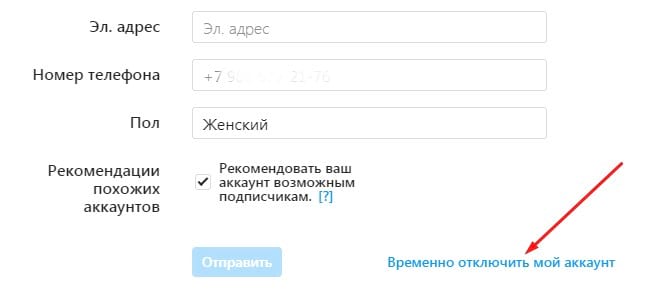
Выберите причину отключения — здесь можно просто указать, что вам нужен перерыв, и Instagram* не будет предлагать варианты решения проблемы. Точно так же подтвердите действие паролем и нажмите на «Временно заблокировать аккаунт».
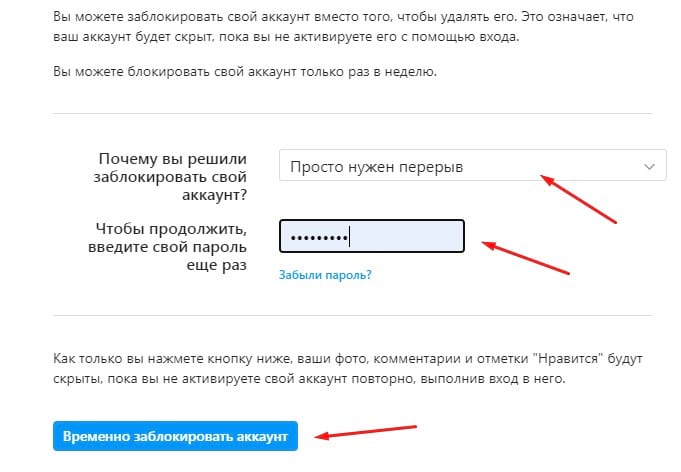
В случае временного отключения ваш аккаунт «заморозят»: скроют от подписчиков. Все переписки, фотографии, видео, лайки, сохраненные истории останутся на месте. Восстановить аккаунт можно будет в любой момент — просто авторизуйтесь в нем заново.
Блокируем на время Instagram* аккаунт с телефона
Откройте браузер и авторизуйтесь в Instagram*. После чего нажмите: «Мой профиль». Выберите «Редактировать профиль», пролистайте страницу до конца нажмите на кнопку: «Временно отключить мой аккаунт».
Выберите одну из причин, подтвердите действие паролем. После нажатия на кнопку аккаунт будет временно заблокирован.
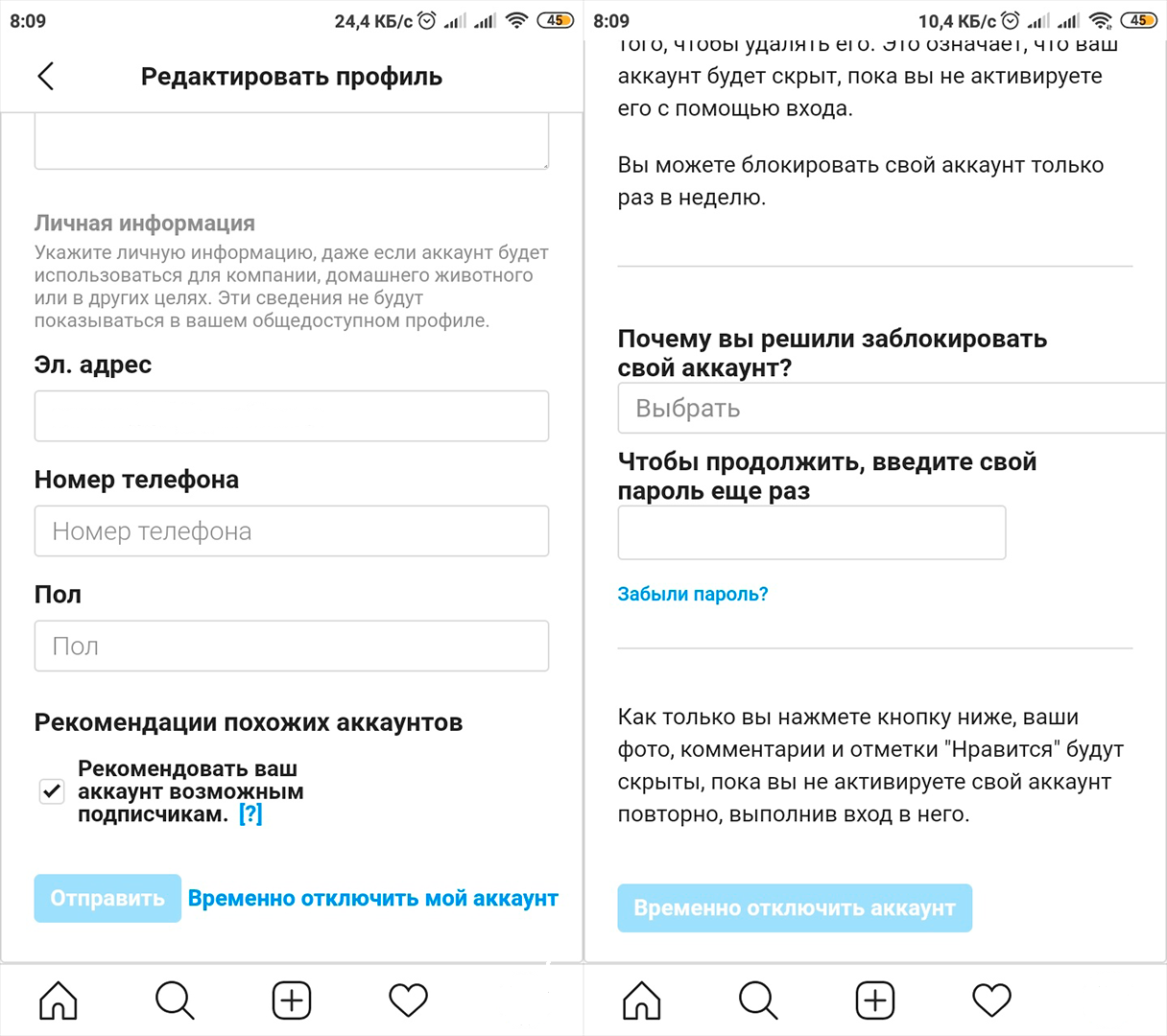
Как удалить авторизации через Instagram* в сторонних сервисах
Когда вы авторизуетесь через Instagram* в сторонних сервисах, они получают доступ к данным профиля. И могут продолжать отслеживать активность, даже если вы перестали ими пользоваться. Это можно предотвратить, если забрать разрешения на доступ.
Сделать это можно и в приложении, и в браузерной версии соцсети, но путь в настройках будет отличаться. В мобильном приложении зайдите в настройки, перейдите в пункт «Безопасность», а оттуда — в «Приложения и сайты».
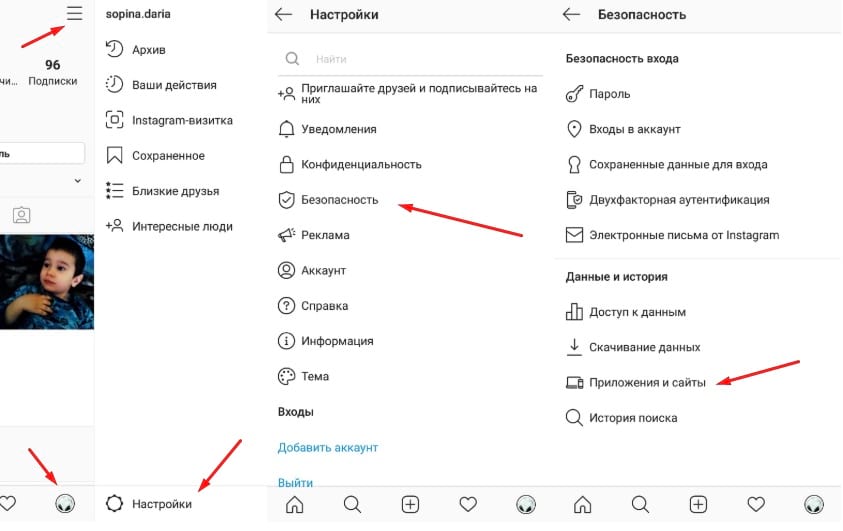
В браузерной версии путь короче. Нажмите на значок профиля, затем на «Настройки» и выберите пункт «Приложения и сайты» в левом меню.
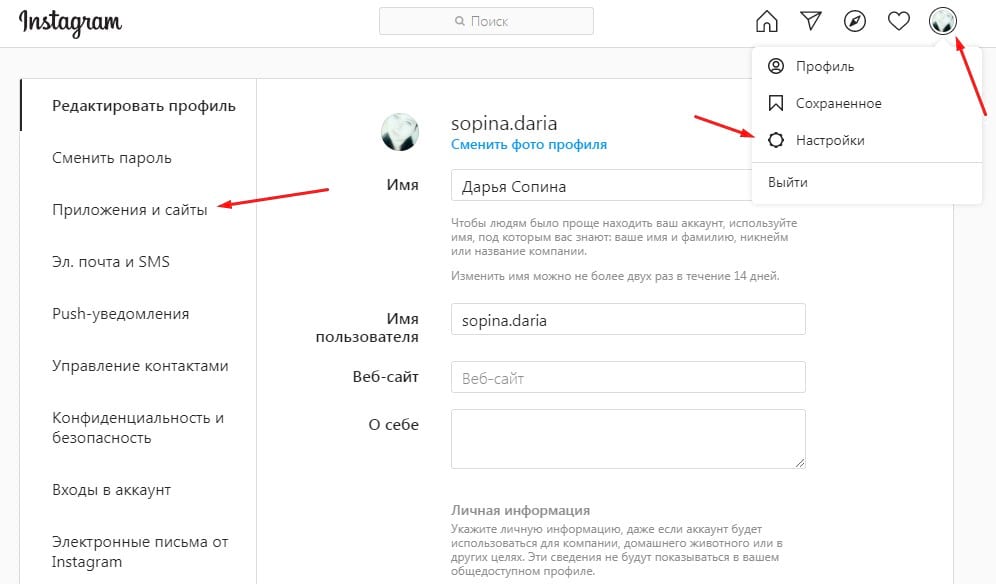
Когда попадете в настройки, увидите список всех сервисов, у которых есть доступ к вашему профилю. Instagram* делит их на три категории:
- активные, которые вы недавно использовали и которые могут запрашивать разрешенные им данные;
- с истекшим сроком действия, которыми вы давно не пользовались, но у которых остались данные;
- неактивные — удаленные, которые уже не могут запрашивать данные о вашем аккаунте.
Чтобы отозвать разрешение на доступ к данным у сервиса, просто удалите его.
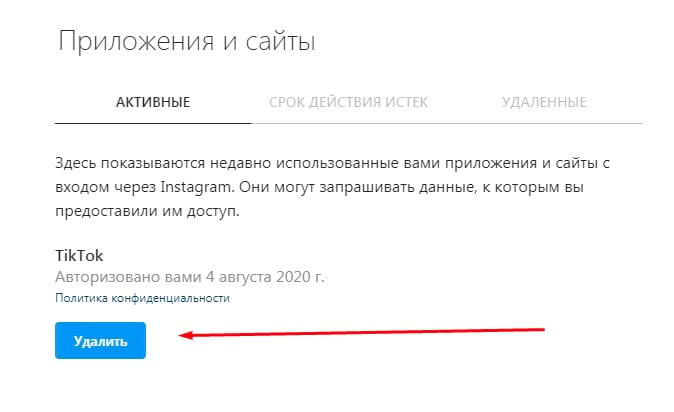
После деактивации разрешения сайты и приложения попадут в раздел удаленных. Они не смогут запрашивать новые разрешенные данные об аккаунте, но при этом сохранят доступ к информации, которую вы открывали им ранее.
Если вы хотите удалить аккаунт в Instagram*, чтобы серьезно начать продвигать новый, облегчите себе жизнь и используйте сервис отложенного постинга SMMplanner. С ним можно тратить на публикации всего полчаса в день, а не выкладывать Stories по будильнику и писать посты в одном документе, вести контент-план в другом, анализировать эффективность в третьем.
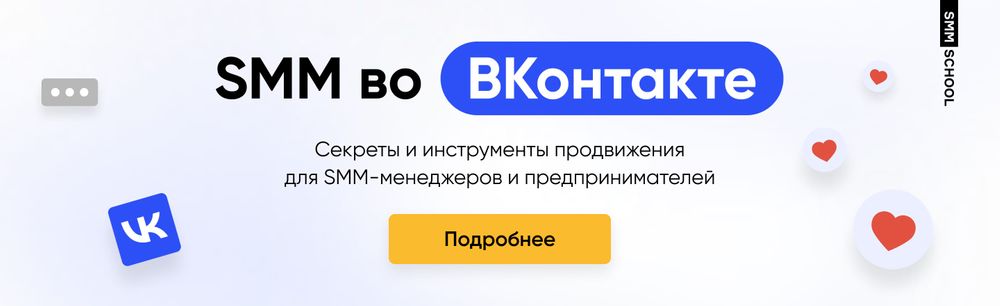
Аккаунты в Инстаграмм создаются для бизнеса или личных целей, но иногда перестают быть нужными. Разбираемся, как удалиться временно или навсегда из Инстаграмма с телефона. Даем пошаговые инструкции для веб версии и приложения.
Как удалиться временно в веб версии
Временно заморозить блог означает отключить активность и видимость профиля. Будут скрыты фото, комментарии и лайки другим пользователям. Для разморозки страницы нужно выполнить вход, как всегда. Временно удалиться из Инстаграмм можно только из версии в браузере с телефона или компьютера. Пошаговая инструкция:
— Зайдите на сайт Инстаграмм с телефона, компьютера.
— Зайдите в свой профиль.
— Выберите опцию «Изменить настройки».
— Пролистайте страницу вниз.
— Тапните «Временно деактивировать мою учетную запись».
— Выберите причину из выпадающего списка.
— Впишите пароль для завершения.
— Подтвердите действие.
Хотите уйти из Инстаграмм из-за малой популярности? Перед тем как удалиться навсегда, воспользуйтесь сервисом мультиссылок от Хиполинк для продвижения блога! Если другие способы не сработали ранее, этот точно поможет быстро набрать подписчиков.
Действия одинаковы, чтобы удалиться из Инстаграмм через браузер с телефона и с ПК.
Как удалиться из мобильного приложения
В мобильном клиенте на телефоне не предусмотрена прямая функция, чтобы удалиться из Инстаграмм. Придется действовать через администрацию портала и модераторов. В настройках и меню разработчики не внесли прямой кнопки для удаления страницы. С веб версии с телефона или компьютера удалиться можно через редактирование профиля. При этом доступны варианты временной заморозки блога или полного удаления.
Имейте в виду, отменить удаление профиля через модераторов нельзя отменить. Придется создавать новый профиль, если задумаете вернуться в социальную сеть. Если решили полностью удалиться из Instagram, следуйте пошаговой инструкции:
— Запустите приложение с телефона.
— Зайдите в «Настройки».
— Откройте раздел «Справка».
— Найдите меню «Справочный центр».
— Впишите запрос «Удалить аккаунт» с телефона.
— Нажмите «Как удалить свой аккаунт Instagram?».
— Пролистайте вниз.
— Выберите опцию «Удалить аккаунт».
— На странице выберите причину.
— Введите пароль от профиля.
Внизу экрана указывается точная дата, когда профиль удалится.
Помимо возможности полностью удалиться из Инстаграмм, есть опция временно отключить страницу. С телефона этого сделать нельзя, нужно воспользоваться веб сайтом соцсети.
Как удалиться навсегда на сайте
Инструкция практически аналогична мобильной версии. На сайте также можно навсегда удалить профиль. Он будет активен еще месяц для возможности восстановить. По истечении этого срока страница удаляется навсегда. Как закрыть блог:
— Авторизуйтесь на сайте Инстаграмм.
— Нажмите на аватарку.
— Выберите «Настройки».
— Внизу списка кликните «Помощь».
— Откройте «Справочный центр».
— Впишите запрос «Удалить блог».
— Откройте первую строчку.
— Найдите кликабельную ссылку «Удалить аккаунт».
— Укажите причину.
— Напишите пароль от учетной записи.
— Подтвердите действие.
Инстаграмм дает 1 месяц на размышления, можно передумать и восстановить доступ.
Закрыть Инстаграмм означает потерять все истории, публикации и хайлайты. После стирания информации восстановить ее нельзя. Перед полным удалением рекомендуется сделать резервную копию.
Сохранение информации
Внутри приложения нет опции сделать резервную копию. Функция существовала раньше, теперь ее убрали. Чтобы выгрузить данные перед удалением, воспользуйтесь сторонними приложениями. Проверенной утилитой является 4K Stogram. Как пользоваться:
— Скачайте программу и авторизуйтесь (потребуется ввести логин и пароль от Инстаграмм).
— Выберите «Изменить» в главном меню.
— Кликните по опции «Скачать».
— Нажмите «Мой аккаунт».
— Начнется скачивание сохраненной информации.
— Отдельно можно скачать сохраненные записи.
Раскрутка Инстаграмм с Хиполинк
Если причина удаления из Инстаграмма — низкая популярность, не спешите. Воспользуйтесь продвижением аккаунта от Хиполинк. Конструктор предлагает удобный сервис мультиссылок, который помогает раскрутить блог. Способ пассивный и бесплатный. Как создать мультилинк:
— Зарегистрируйтесь на сайте с телефона или компьютера.
— Откройте раздел «Конструктор».
— Выберите «Ссылки».
— Создайте линк.
— Сохраните созданную ссылку.
Как это работает
Распространяйте мультилинк в популярных группах, форумах. Также можно публиковать приглашение в тематических группах в других соцсетях. Рекомендуется разослать ссылку также друзьям и знакомым. Важно добавлять к публикации привлекательное описание деятельности блога. Юзеры видят приглашение и читают описание. Если направление интересно — заходят, смотрят, подписываются, лайкают. Если нет — проходят мимо и не портят статистику.
Плюсы метода:
— Бесплатное продвижение.
— Пассивный приход подписчиков.
— Минимум отписок — приходят только заинтересованные пользователи.
Хиполинк также предоставляет и другие полезные инструменты и опции для Инстаграм.
Как удалить аккаунт в Инстаграм
Содержание:
-
Можно ли удалить Инстаграм -
Как временно заблокировать аккаунт -
Как удалить аккаунт в Инстаграме навсегда -
Видеоинструкция:
Инстаграм — одна из самых популярных социальных сетей в мире. Миллионы пользователей каждый день делятся своими фотографиями, рассказывают о событиях своей жизни, находят клиентов и ведут бизнес через Инстаграм.
MUSTHAVE-сервисы для вашего Instagram!
TapLike — продвижение Instagram. Покупка подписчиков, лайков, просмотров сторис, комментарии. Качественная аудитория! 100% гарантия безопасности от сервиса!
Instahero — моментальная очистка Instagram-аккаунта от ботов! Сделай анализ профиля бесплатно!
Однако есть и те, кто по каким-либо причинам хочет удалить свой аккаунт в Инстаграм на время или навсегда. В такой ситуации пользователь может столкнуться с тем, что сделать это может быть не так уж просто.
Специально для тех, кто хочет удалить свой профиль мы подготовили подробную инструкцию. Следуя ей, вы сможете заблокировать или навсегда удалить Инстаграм аккаунт.
Можно ли удалить Инстаграм
Для тех, кто решил удалить свой профиль в социальной сети, Инстаграм предусмотрел два варианта:
- Временная блокировка
Заблокировав аккаунт, вы сможете восстановить его, все посты, сообщения и фотографии, если позже передумаете.
- Полное удаление
Если вы удалите учетную запись, то восстановить аккаунт и его содержимое уже не получится. Кроме того, вы больше никогда не сможете использовать то же самое имя и адрес электронной почты для создания нового профиля в Инстаграме.
Как временно заблокировать аккаунт
При блокировке Инстаграм аккаунта все ваши данные перестанут отображаться — профиль, фотографии, посты, сторис, комментарии и лайки. После вы сможете активировать свой аккаунт, просто выполнив вход, используя свой логин и пароль.
Для того, чтобы временно заблокировать аккаунт:
- Войдите на сайт Instagram.com в браузере с компьютера или мобильного телефона и залогиньтесь.
- Перейдите на страницу своего профиля, нажав значок в правом верхнем углу.
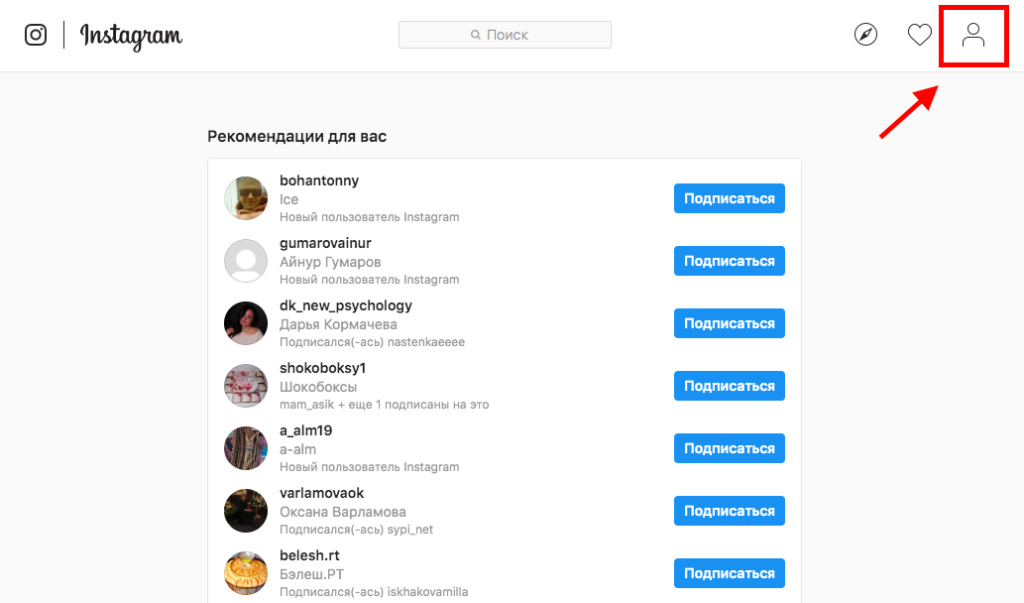
- Нажмите кнопку «Редактировать профиль».
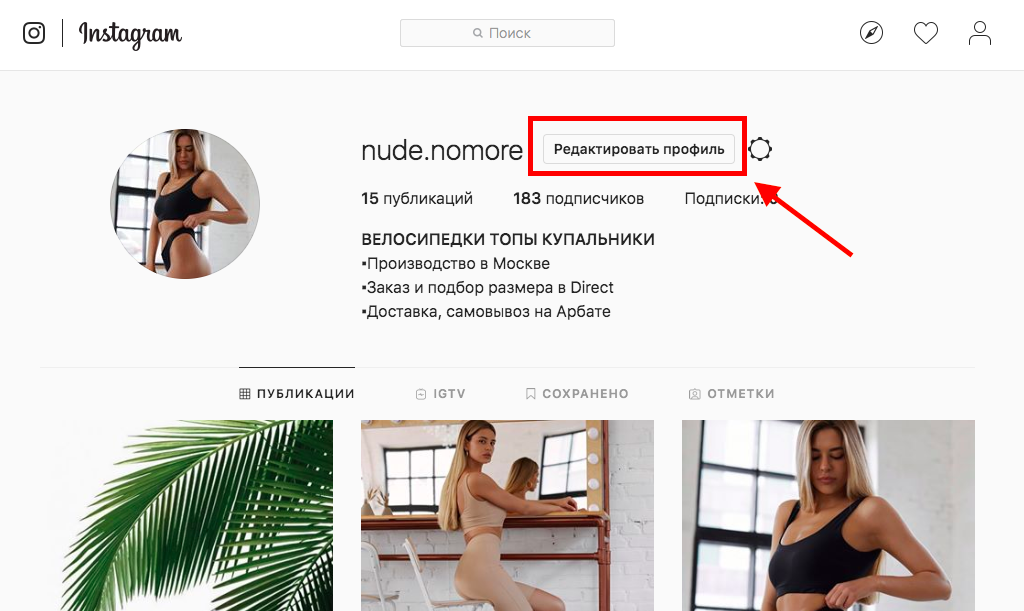
- Внизу страницы нажмите «Временно заблокировать мой аккаунт».
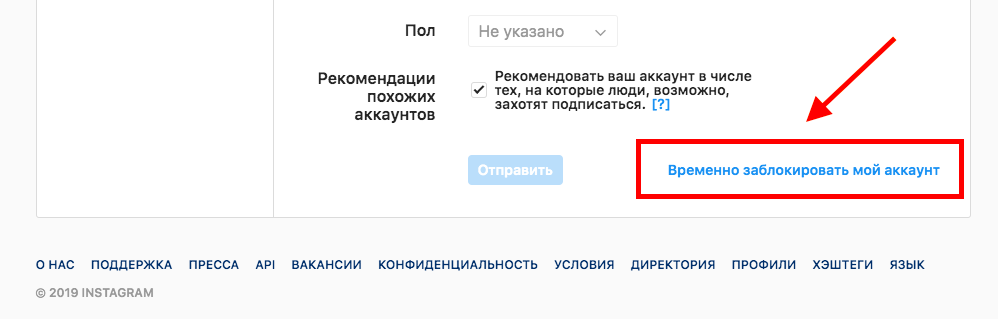
- Выберите причину, по которой хотите заблокировать свой аккаунт, и введите пароль.
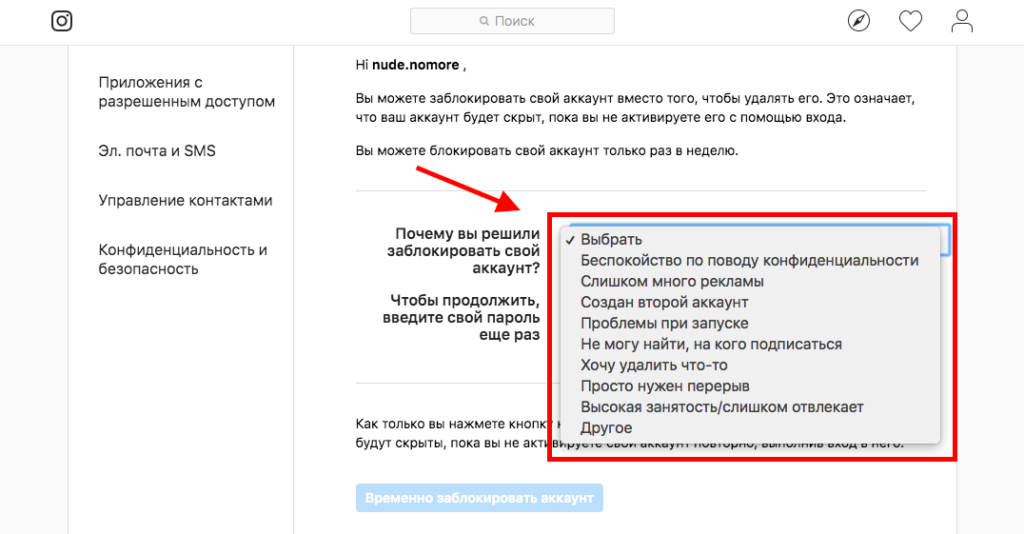
- Нажмите «Временно заблокировать аккаунт».
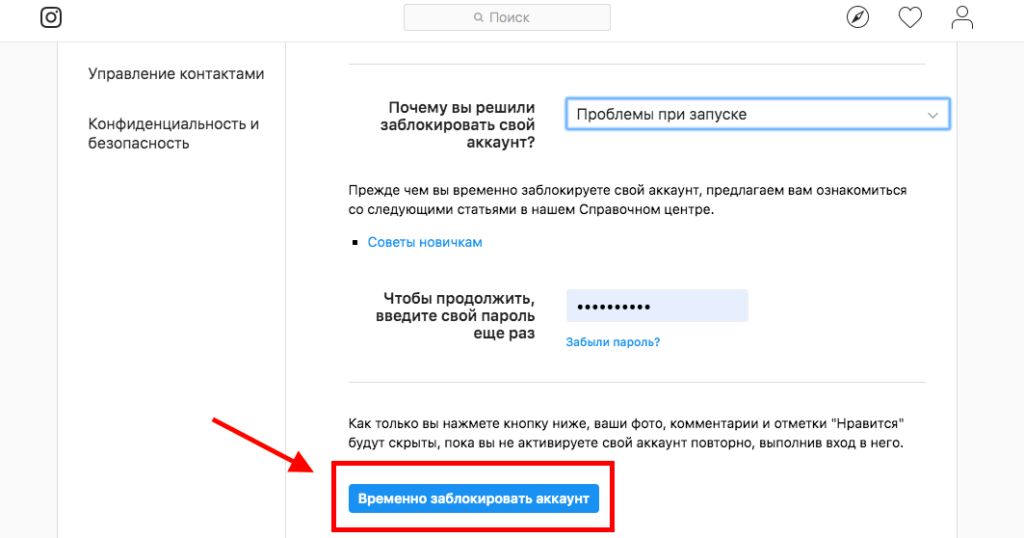
Как удалить аккаунт в Инстаграме навсегда
Если вы хотите полностью удалить аккаунт в Инстаграм, помните, что это действие необратимо. После удаления учетной записи вы не сможете его активировать, восстановить данные или использовать то же самое имя пользователя для регистрации нового профиля.
Чтобы навсегда удалить Инстаграм аккаунт с компьютера:
- Войдите на сайт Instagram.com в браузере с компьютера и залогиньтесь.
- Перейдите на страницу Удаление аккаунта.

- Выберите причину, по которой хотите навсегда удалить свой аккаунт, и введите пароль.

- Нажмите «Безвозвратно удалить мой аккаунт».
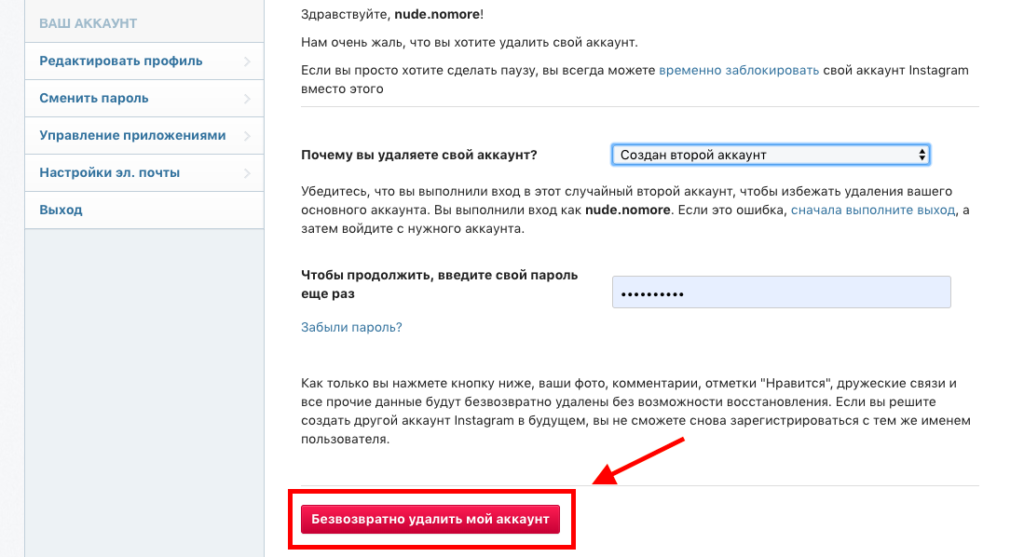
Чтобы навсегда удалить Инстаграм аккаунт с телефона:
- Войдите в приложение Instagram на мобильном телефоне.
- Перейдите на страницу профиля и нажмите значок меню в верхнем правом углу.

- Нажмите «Настройки» внизу экрана.

- Выберите пункт «Информация».
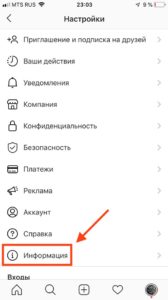
- Нажмите «Условия использования», пролистайте страницу до конца вниз и нажмите «здесь».
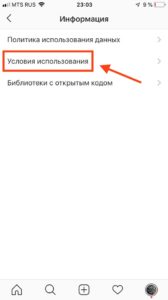
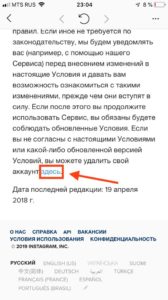
- Выберите пункт «Как удалить свой аккаунт?».
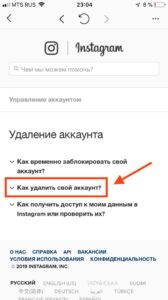
- Нажмите «страницу Удаления аккаунта».
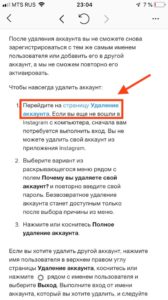
- Выберите причину, по которой хотите навсегда удалить свой аккаунт, и введите пароль.
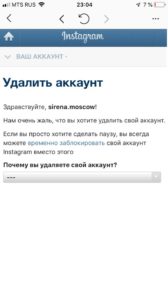
- Нажмите «Безвозвратно удалить мой аккаунт».
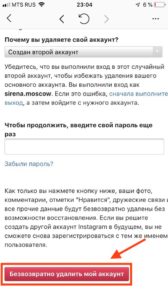
Видеоинструкция:

Как навсегда удалить аккаунт в Инстаграм
Содержание
- 1 Предупреждение при удалении
- 2 Как выглядит удаленный аккаунт
- 3 Как удалить аккаунт
- 3.1 Через телефон Android
- 3.2 Через iPhone
- 3.3 Через компьютер
- 4 Как временно отключить аккаунт
- 5 Как удалить второй аккаунт
Социальные сети отнимают уйму времени у современных людей. Некоторые пользователи понимают, что не могут самостоятельно ограничить себя от посещения данных ресурсов. Одна из кардинальных мер – полное удаление страницы.
Зачастую потеря накопленного контента отбивает всякое желание к возвращению на ресурс. Давайте разберемся, как удалить аккаунт в инстаграм через телефон и компьютер, а также рассмотрим возможность временного отключения аккаунта.
Предупреждение при удалении
Мы обязаны обратить ваше внимание на последствия полного удаления профиля Instagram. Учтите, вы полностью потеряете все доступы к профилю, а также весь выставленный контент, подписчиков и подписки.
Рекомендуем заранее перенести фотографии из профиля в отдельную папку, в будущем потеря памятных фото окажется большим разочарованием.
Как выглядит удаленный аккаунт
При попытке входа на страницу пользователя, например, по прямой ссылке. Instagram сообщить следующее «К сожалению, эта страница недоступна» и укажет несколько возможных вариантов ошибки. Если воспользоваться временным решением, то после восстановления, ссылка на профиль примет прежний вид с сохранением всего контента.
Как удалить аккаунт
Через телефон Android
- Открываем настройки тапнув по 3 полосам в углу экрана.

- Запускаем раздел «Справка».

- Здесь нас интересует раздел «Справочный центр».

- Послу запуска браузера откроется расширенное меню Instagram, выбираем пункт «Управление аккаунтом».

- Нас интересует второй по счёту раздел «Удаление».

- Для открытия необходимой нам настройки тапаем на «Как удалить свой Instagram?» и открываем первую ссылку из инструкции (см.скриншот).

- Осталось выбрать причину данного решения и нажать на красную кнопку о безвозвратном удалении.

Через iPhone
Инструкция для устройств под управлением IOS практически идентична.
- Для начала переходим в раздел настроек.

- Справочный центр на IOS располагается прямо в разделе настроек. Находим и нажимаем на него.
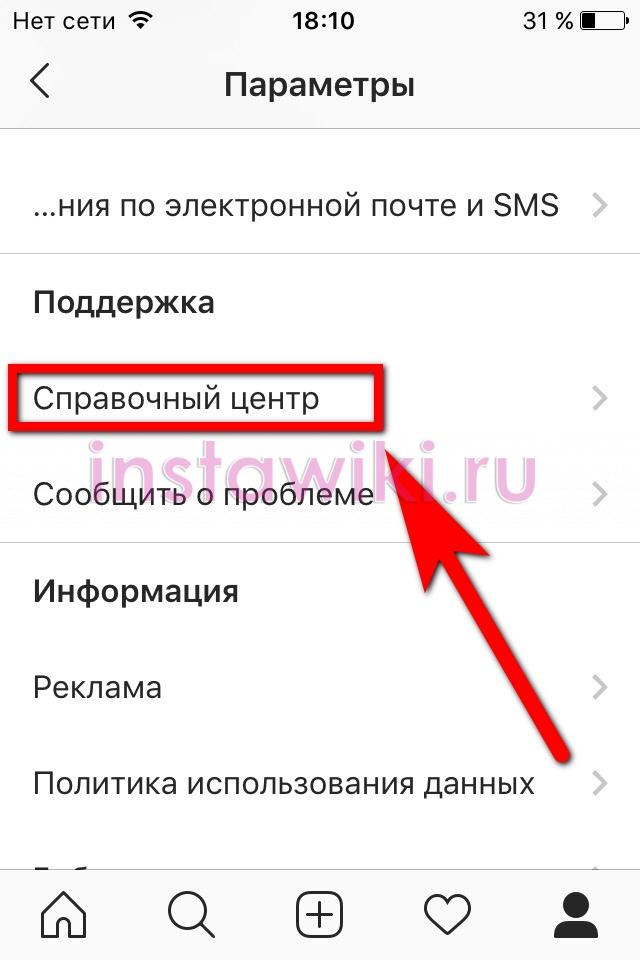
- После тапа на кнопку система автоматически откроет ссылку из браузера по умолчанию. Выбираем пункт «Управлением аккаунтом».
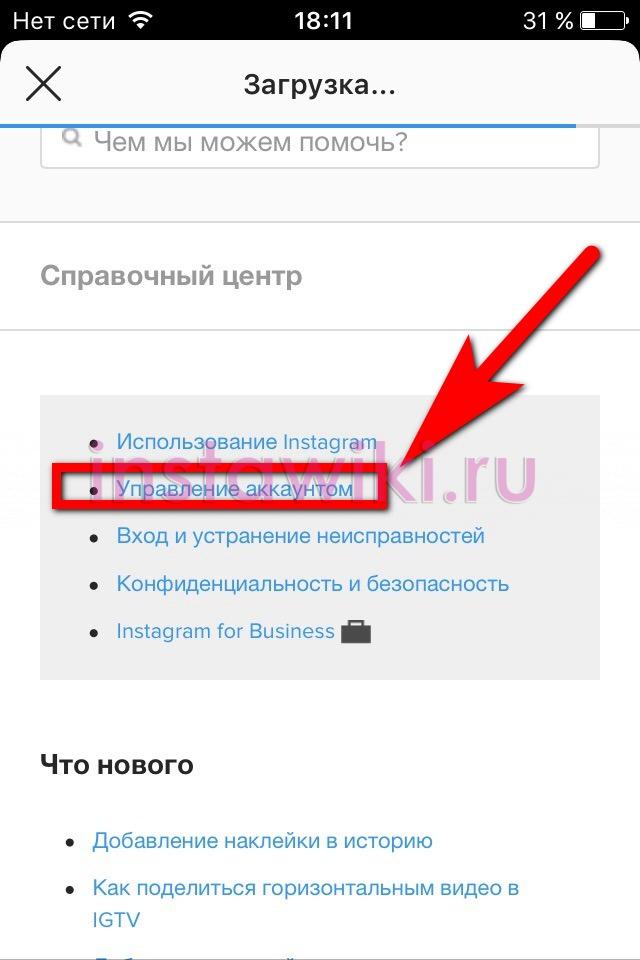
- Здесь нас интересует строка «Удалить». Нажав на нее откроется небольшая инструкция с активной ссылкой на удаление. Тапните на неё один раз.
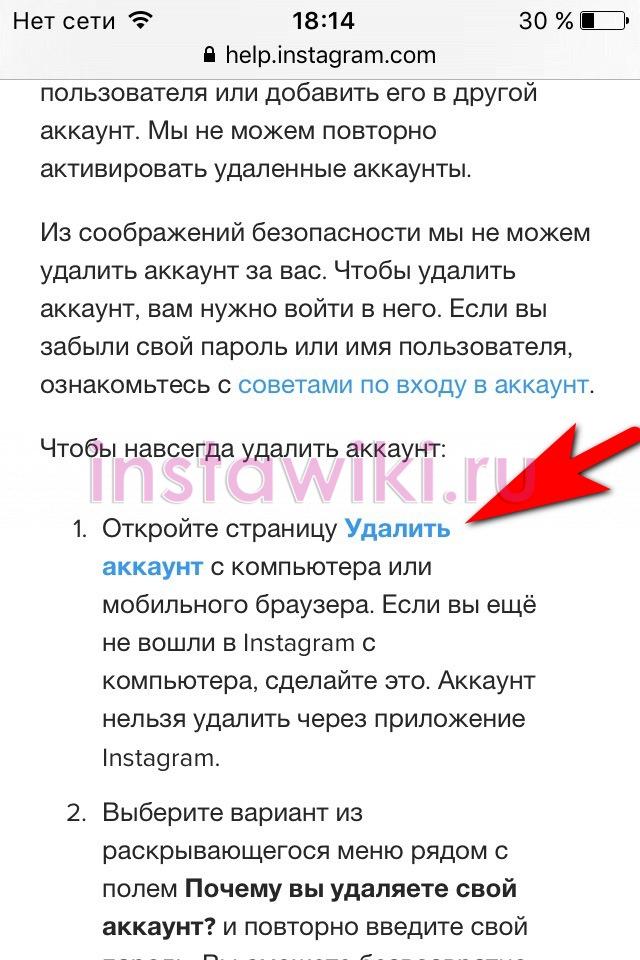
- Откроется дополнительное окно, где вас попросят указать причину такого решения. После её указания в самом низу появится заветная красная кнопка.

Через компьютер
- При использовании персонального компьютера придется воспользоваться прямой ссылкой: https://www.instagram.com/accounts/remove/request/permanent/

- Для продолжения необходимо указать причину решения. После выбора одного из предложенных вариантов или указания в качестве причины «Другое» появится нужная кнопка. Кликните на неё один раз, и вы безвозвратно потеряете свой профиль.

Как временно отключить аккаунт
Советуем не торопить события и попробовать временно отключить аккаунт. Данный способ отлично подойдет для подготовки к сессии или в период сильной нагрузки на работе. Возврат аккаунта в исходное состояние происходит в пару кликов, а вся информация хранится отдельно на серверах компании. Для временного отключения выполните следующие действия:
- Для начала потребуется зайти на официальный сайт с помощью мобильного или обычного браузера.
Учтите, способ не работает в приложении и выполняется только с помощью браузерной версии.
Ссылка: https://www.instagram.com
- Кликните на «Редактировать профиль» находясь на соответствующей странице рядом с иконкой шестеренки и фотографией.

- Прокрутите появившийся список до упора вниз и обратите внимание на ссылку «Временно отключить аккаунт». Кликните на неё один раз.

- Появится информация о временной блокировке, и просьба указать причину данного решения. Эта информация конфиденциальна и учитывается лишь для статистических данных. Выберите причину, повторно введите пароль и кликните на «Временно заблокировать аккаунт».
Теперь комментарии, отметки «Нравится» и сам аккаунт скрыт из системы и не будет показываться до момента возвращения пользователя в социальную сеть.
Как удалить второй аккаунт
Связанные профили удаляются проще, все действия происходят прямо в приложении.
- Открываем «Настройки».

- Здесь нас интересует «Входы в несколько аккаунтов». Нажмите на него один раз.

- Выберите второй профиль, он будет подсвечен более ярко в отличии от основного.

- Появится предупреждение об удалении. Осталось нажать на «Удалить».

Теперь вы знаете как удалить аккаунт в инстаграм. Рекомендуем не торопиться с его удалением и подождать некоторое время, возможно, это лишь импульсивное решение.
Рекомендуем воспользоваться временным отключением аккаунта и по истечении некоторого времени принять окончательное решение.
Оценка статьи:
![]() Загрузка…
Загрузка…
Как удалить Инстаграм с телефона (на Андроиде или Айфоне)
Содержание
- 1 Как удалить профиль в Инстаграме
- 2 Как удалить Instagram с телефона навсегда
- 3 Как удалить Instagram навсегда с Айфона
- 4 Как временно удалить профиль в Инстаграм
- 5 Как восстановить временно заблокированный профиль Инстаграм
Пришла пора расстаться с популярным приложением? Хотите стереть все свои следы? Мечтаете решить проблему правильно и быстро? Мы подскажем как, читайте далее пошаговую инструкцию.
Как удалить профиль в Инстаграме
Для удаления своих фотографий из данной соц.сети навсегда, необходимо стереть страницу Инстаграм окончательно. Будьте внимательны!
Приняв решение избавиться от доступа к приложению, пользователь потеряет загруженные видеоматериалы и фотофайлы. Исчезнут ваши читатели и проставленные вами сердечки. Восстановить обратно удаленную запись будет невозможно.
Вы все-таки настроены серьезно? Приступаем:
- Зайдите на свою страницу с ноутбука или стационара. Нужна именно веб-версия. В приложении данная функция отсутствует.
- Откройте страницу https://www.instagram.com/accounts/remove/request/permanent/
- Ответьте на вопрос «Почему вы удаляете свой аккаунт?». Снова повторите пароль.
- Кликните на «Безвозвратно удалить мой аккаунт».
![]()
Желаете избавиться от второй или третьей учетной записи? Выберите ник (правая верхняя часть). Попадаете в нужный профиль, кликните на значок шестеренки (рядом с никнеймом).
Следом нажмите «Выйти». Авторизуйтесь в нужной учетной записи и повторите шаги, описанные выше.
Вам будет интересно: как удалить переписку в Инстаграме.
Как удалить Instagram с телефона навсегда
Для окончательного и бесповоротного исчезновения страницы воспользуйтесь смартфоном. Несколько шагов:
- Откройте приложение и войдите в свой профиль.
- Войдите в раздел настроек.

- Откройте настройки аккаунта.

- Откройте раздел «Справка».

- Зайдите в «Справочный центр».

- Здесь вы попадёте в Instagram help. Вам нужна ссылка «Управление аккаунтом» (2 строчка сверху).

- Выбирайте «Удаление аккаунта».

- Представлено 3 варианта действия.

- Нужен 2 вопрос. После предупреждения, кликните «Удалить аккаунт».

- Вы никогда не были на этой странице через браузер? Тогда введите логин и пароль.
- После авторизации найдите шестеренку и снова откройте настройки. Заново повторите описанные ранее шаги с раздела «Настройки».
- Указываем причину и завершаем процесс — «Безвозвратно удалить мой аккаунт».
![]()
Более короткий путь: введите в браузере help.instagram.com. Повторите действия из 1 пункта.
Как удалить Instagram навсегда с Айфона
Удаление Инстаграм на Айфоне не сильно отличается от шагов на Андроиде. Также перейдите в браузер. Выполните все шаги из предыдущей инструкции.
Вам будет интересно: как быстро стереть историю поиска в Инсте.
Как временно удалить профиль в Инстаграм
Если вы решили отдохнуть от соцсети, вы можете временно заморозить аккаунт. Instagram дает небольшую отсрочку для пользователей, которые не решаются полностью удалиться.
При заморозке сохраняются все данные пользователя и его контент. Останутся и подписчики и подписки после восстановления. Восстановить доступ можно в любое удобное время. НО эта опция доступна только 1 раз в неделю!
- Чтобы заморозиться, заходим в раздел help. Перед этим вы должны быть авторизованы в Instagram.
- Откройте настройки профиля.
- Выберите раздел «Справка».
- А затем зайдите в «Справочный центр».
- После откройте «Управление аккаунтом».
- Зайлдите в «Удаление аккаунта».
- Нажмите «Как временно заблокировать свой аккаунт в Instagram?».
Здесь размещена информация о последствиях блокировки. Там указано, что пользователь (фото, видео, текст, истории) будет изолирован.
Также скроются оставленные вами комментарии и лайки у других пользователей. Так будет до тех пор, пока вы снова не разблокируете свой профиль.
- Поняв и приняв все детали, идите в настройки страницы. Нажмите на символ человечка (справа вверху).
- Кликните «Редактировать профиль».
- Ищите фразу «Временно заблокировать мой аккаунт» (справа снизу).
- Выбирайте «Почему вы решили заблокировать свой аккаунт?».
- Продублируйте пароль.
- Закончите процедуру – «Временно заблокировать аккаунт».

Как восстановить временно заблокированный профиль Инстаграм
Для этого необходимо зайти в аккаунт через браузер (на телефоне или компьютере) или официальное приложение соцсети на смартфоне.
Если захотели восстановить свой Instagram спустя всего несколько часов после блокировки, будьте готовы увидеть уведомление «Блокировка аккаунта еще не закончена».
Попытайтесь войти еще раз через 2-3 часа. Если проблемы с входом не устранились, то напишите в техподдержку Инстаграм.
Многим инстаграмерам повезло, что модераторы не удаляют профили вручную. Вы владеете своим профилем, поэтому только вам решать, когда исчезнуть из соцсети.
Не спешите прощаться с Инстаграмом. Сделайте Инстадетокс, побудьте без сторис любимых блогеров, отследите своё состояние и потом принимайте окончательное решение.
Опубликовано:
04 марта 2022, 11:52
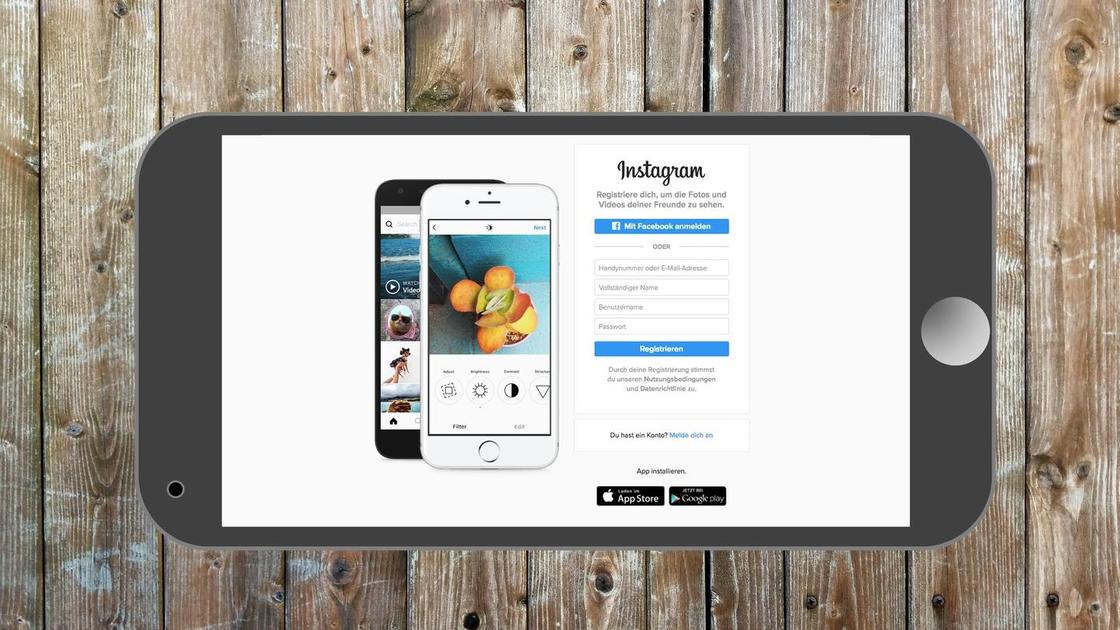
Все данные пользователей социальной сети Instagram остаются в ней, пока не выполните деактивацию профиля. Если захотите удалить информацию о себе из Instagram, нужно удалить персональный аккаунт. Сделать это можно временно либо навсегда. Рассмотрим каждый из способов подробно.
Временное удаление с телефона
Временное удаление профиля в социальной сети Instagram скрывает аккаунт от других пользователей. Фотографии, видео, комментарии и отметки «Нравится» не будут отображаться, пока пользователь повторно не активирует свою страницу. Выполнить процедуру временного удаления можно с компьютера или в мобильном браузере (через приложение это сделать не получится).
Как удалить аккаунт в Instagram с телефона временно? Действия одинаковы на комьютера и в мобильном браузере. Выполните следующее:
- Откройте сайт Instagram.
- Войдите в профиль.
- Нажмите на свой аватар в правом верхнем углу и выберите «Профиль».
- Выберите «Редактировать профиль».
- Прокрутите вниз, в правом нижнем углу нажмите «Временно отключить мой аккаунт».
- Появится меню с запросом, выберите подходящий вариант и введите пароль (временное отключение возможно только после указания причины).
- Выберите «Временно отключить аккаунт».
Временное удаление аккаунта позволит в нужный момент восстановить все данные. Такая возможность особенно важна для профессиональных аккаунтов сети Instagram.
Временное удаление — спасательный круг профессионального профиля, поскольку он представляет компанию или автора. На таком аккаунте находятся важные данные, которые по истечении времени понадобится восстановить. Процесс восстановления при временном удалении выглядит следующим образом:
- Стандартно авторизироваться уже не получится. Первым делом войдите в приложение Instagram.
- Выберите пункт «Забыли пароль».
- Выполните все действия.
- Если результата нет, тогда попытайтесь с мобильной версии браузера либо на ПК.
- Нет нужного итога — выберите раздел оказания помощи со вхождением. Он расположен рядом с формой входа с введением кода.
- Запустится процесс сброса старых сведений и вводится новый код.
- Выберите способ получения ссылки: SMS или письмо на зарегистрированную почту.
- При необходимости введите защитную капчу.
- Активируйте опцию сброса пароля при помощи полученного письма.
- Выполните оставшиеся шаги по восстановлению аккаунта.
Бывают случаи, когда письмо не приходит на почту. Проверьте спам. Загляните в этот раздел и проверьте сообщение.
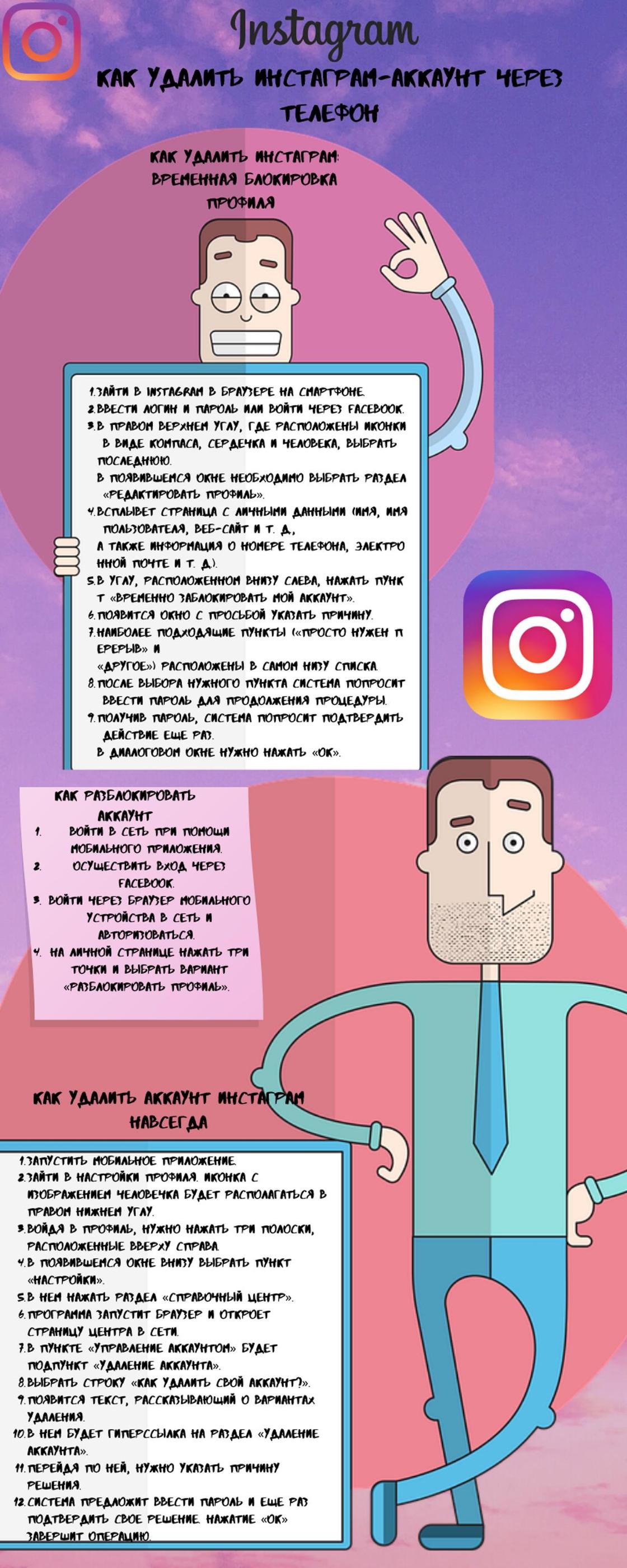
Удаление аккаунта с телефона навсегда
Прежде чем решиться на этот шаг, хорошо подумайте, поскольку все данные профиля будут удалены без возможности восстановления. Это касается фото, видео, лайков и подписчиков. Если удалите аккаунт Instagram, то освободится имя пользователя, которым сможете воспользоваться повторно. Можете применить его в другом аккаунте, если другой человек не сделает это раньше.
Учите, если профиль был удален за нарушение правил социальной сети, то тем же именем пользователя больше не сможете воспользоваться.
Как навсегда удалить аккаунт в Instagram с телефона? Полное удаление профиля происходит только на компьютере или в мобильной версии браузера. Если хотите сохранить медиаконтент, то предварительно скачайте копию своей информации. Так можно сохранить фото, публикации, видео.
Чтобы удалить профиль, выполните такие действия:
- Войдите в аккаунт.
- Откройте настройки через меню «Редактировать профиль».
- Выберите «Удалить аккаунт».
- Укажите причину удаления.
- Введите пароль.
- Завершите удаление.
Если нужно удалить другой аккаунт, то выполните такие действия:
- Нажмите на имя пользователя, которое находится в правом верхнем углу страницы «Удалить аккаунт».
- Выберите «Редактировать профиль», а затем выйдите.
- Войдите в аккаунт, который хотите удалить.
- Следуйте инструкции выше.
Спустя 30 дней вся связанная с аккаунтом информация будет навсегда удалена. Данные больше не получится восстановить. Удаление всего контента на странице может продлиться до 90 дней. Спустя три месяца контент будет храниться в резервном хранилище, которое используется для восстановления в случае стихийного бедствия, ошибки ПО и тому подобного.
Перед удалением несколько раз подумайте, стоит ли это делать. Вначале попробуйте временно заблокировать профиль, поскольку можете передумать. При полном удалении восстановить аккаунт уже не получится.
Оригинал статьи: https://www.nur.kz/technologies/instructions/1772266-kak-udalit-akkaunt-instagram-s-telefona-posagovaa-instrukcia/
